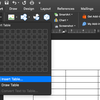Cara Mengatur Posisi Teks Rata Tengah, Kanan, dan Kiri, di Microsoft Word
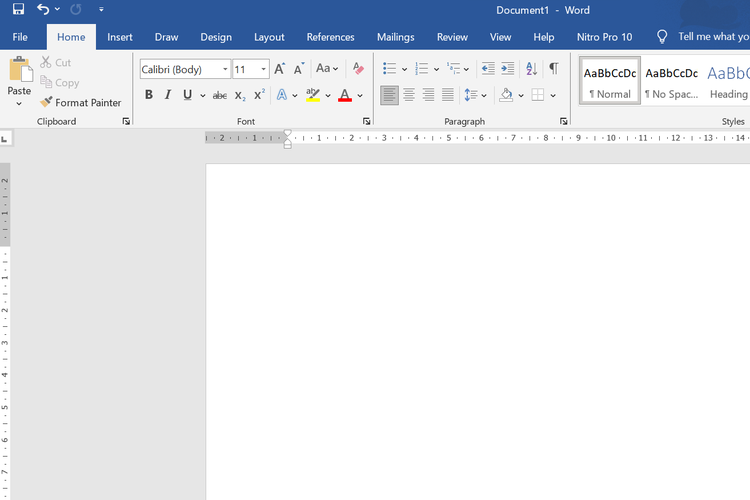
KOMPAS.com - Microsoft Word merupakan salah satu aplikasi pengolah kata yang populer di dunia.
Aplikasi ini dapat digunakan untuk membuat berbagai dokumen, mulai dari tugas sekolah, kuliah, pekerjaan, laporan, hingga surat.
Saat membuat sebuah dokumen dalam Microsoft Word, meratakan teks biasanya diperlukan agar terlihat rapi.
Untungnya, ada fitur rata tengah, kanan, kiri, dan kanan-kiri dalam Microsoft Word yang bisa diakses dengan mudah.
Lantas, bagaimana cara mengatur teks dalam Microsoft Word agar bisa rata tengah, rata kiri, rata kanan, dan rata kanan-kiri?
Baca juga: Cara Pasang Watermark di Microsoft Word
Cara atur teks rata kanan
Dikutip dari laman Microsoft, membuat teks rata kanan bisa dilakukan dengan cara berikut:
- Sorot teks yang ingin diletakkan di sisi kanan
- Klik "Home"
- Pada grup "Paragraph" pilih "Align Right", ditandai dengan ikon berbentuk beberapa garis yang terlihat sejajar di sisi kanan
Cara cepat membuat teks rata kanan di Microsoft Word juga bisa menggunakan tombol shortcut "Ctrl+R".
Baca juga: Cara Membuat Grafik di Microsoft Word, Cepat dan Mudah
Cara atur teks rata tengah
Adapun teks rata tengah, bisa dibuat dengan cara berikut:
- Pilih teks yang akan diatur
- Klik "Home"
- Di grup "Paragraph" klik "Center", ditandai dengan ikon berbentuk beberapa garis yang terlihat sejajar di sisi tengah
Cara cepat untuk membuat teks rata tengah bisa dilakukan menggunakan tombol shortcut "Ctrl+E".
Baca juga: 3 Cara Buat Nomor Otomatis di Excel Mudah dan Cepat
Cara atur teks rata kiri
Untuk membuat teks rata kanan, ikuti langkah berikut:
- Pilih teks yang akan diatur
- Klik "Home"
- Di grup "Paragraph" klik "Align left", ditandai dengan ikon berupa beberapa garis yang terlihat sejajar di sisi kiri
Cara cepat untuk membuat teks rata kiri adalah menggunakan tombol shortcut "Ctrl+L"
Baca juga: Cara Hapus Halaman Kosong yang Sulit Dihapus di Microsoft Word
Cara atur teks rata kanan-kiri
Anda juga bisa membuat teks lurus di sisi kiri dan kanan paragraf. Berikut langkahnya:
- Pilih teks yang ingin diratakan
- Pilih tab "Home"
- Selanjutnya di grup "Paragraph" klik "Justify", ditandai dengan ikon berupa beberapa garis yang terlihat sejajar di sisi kanan dan kiri
Cara cepat membuat teks rata kanan-kiri di Microsoft Word bisa dilakukan dengan tombol shortcut "Ctrl+J".
Baca juga: 3 Cara Membuat Centang di Microsoft Word dengan Mudah dan Cepat
Simak breaking news dan berita pilihan kami langsung di ponselmu. Pilih saluran andalanmu akses berita Kompas.com WhatsApp Channel : https://www.whatsapp.com/channel/0029VaFPbedBPzjZrk13HO3D. Pastikan kamu sudah install aplikasi WhatsApp ya.